虚拟光驱是模拟(CD ROM)工作的软件,最大的好处是可以把镜像文件Mount成光盘直接使用,无需解压。我们就利用这点来给电脑装系统,小编这次的系统是深度技术Ghost win7旗舰版32位。
相关推荐:
3、如果觉得虚拟光驱装系统较麻烦,可以选择rar解压法硬盘重装win7系统教程
前期准备:
1、深度技术Ghost win7旗舰版32位的映像文件
2、下载一个虚拟光驱
安装步骤:
1、在桌面上双击“DTLite”图标。如图1所示:
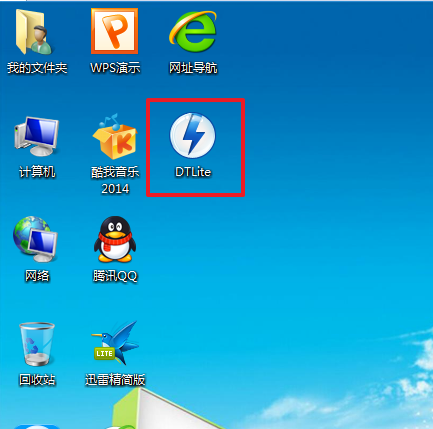
图1 虚拟光驱
2、在虚拟光驱界面中,选择添加,如图2所示
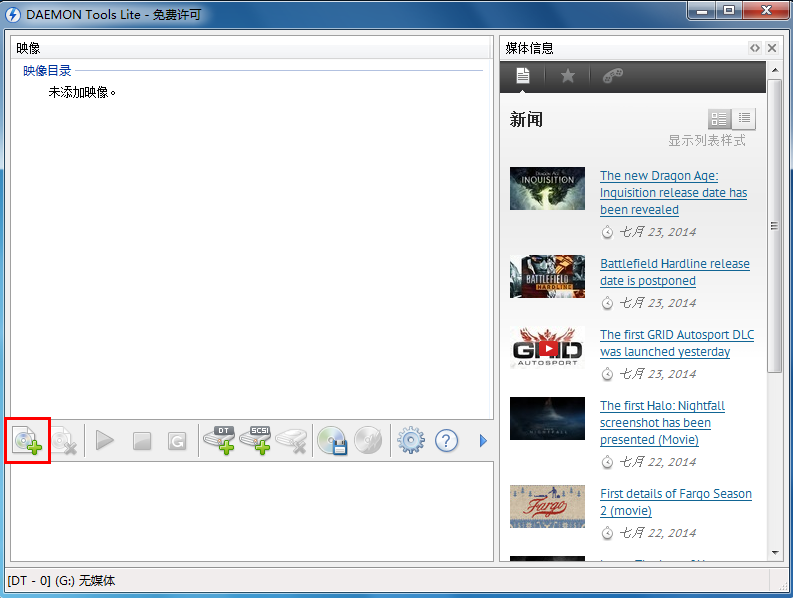
图2 添加映像
3、在虚拟光驱“打开”界面中,选择系统的镜像文件(就是你要装的系统),之后点击“打开”按钮,如图3所示:
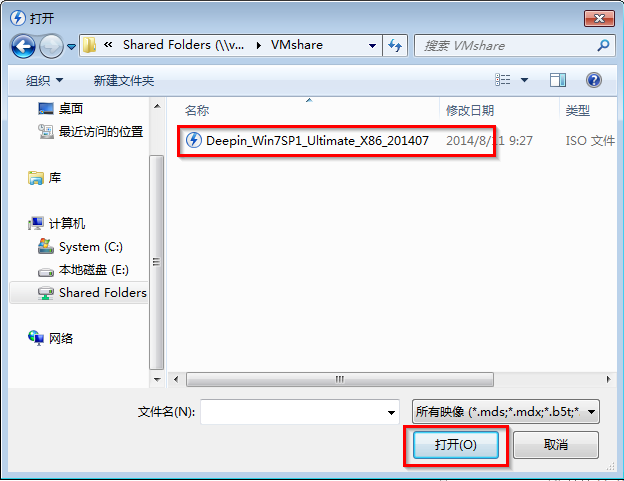
图3 打开映像文件
4、在映像目录中,先点击映像文件,再点击“DT添加”,如图4所示

图4 添加映像文件
5、在映像目录中选择“映像文件”,再点击“载入”图标,如图5所示
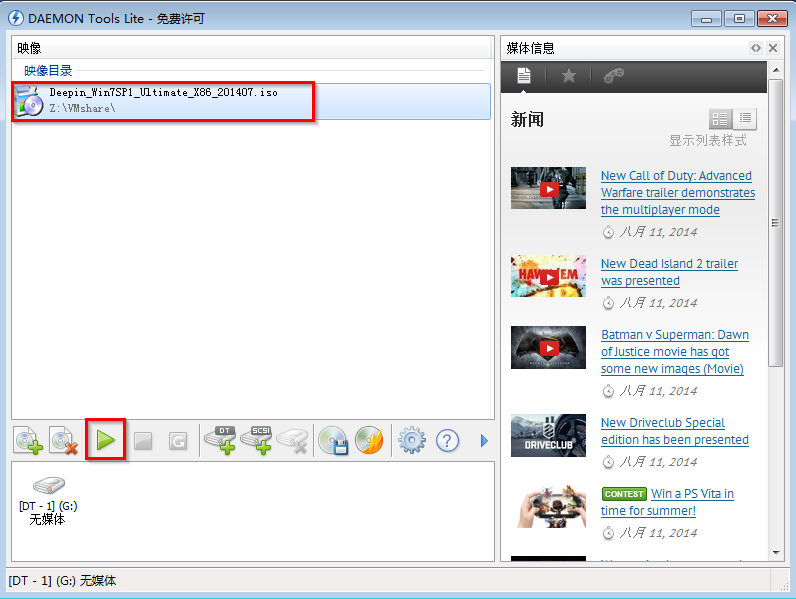
图5 载入映像文件
6、之后你就发现,在虚拟光驱界面中,在“最近使用的映像”下面出现光驱,刚刚的“[DT-1](G:)无媒体”,变成了光驱,如图6所示,之后点击“setup.exe”。
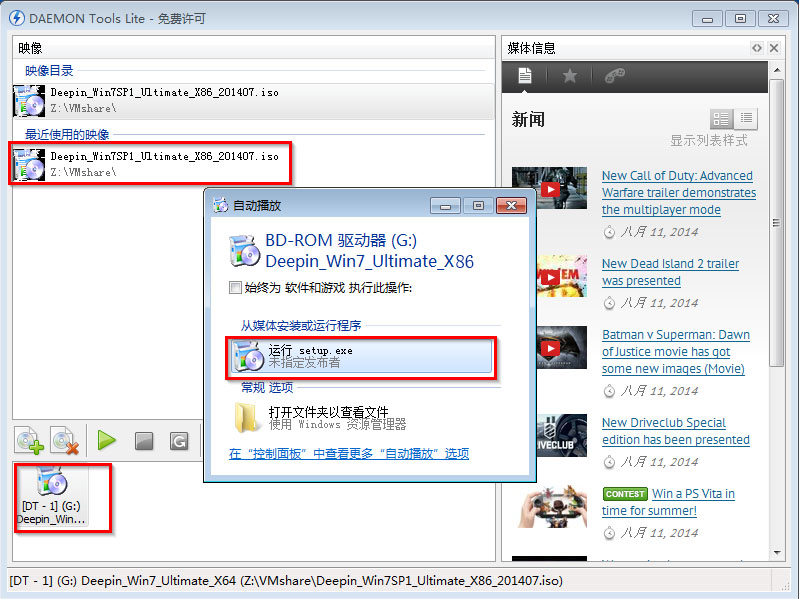
图6 运行SETUP.EXE
7、单击后,就会弹出“深度技术Ghost_WIN7SP1X86_旗舰装机版”界面,我们就选择“安装WIN7X86系统第一硬盘分区”。如图7所示:
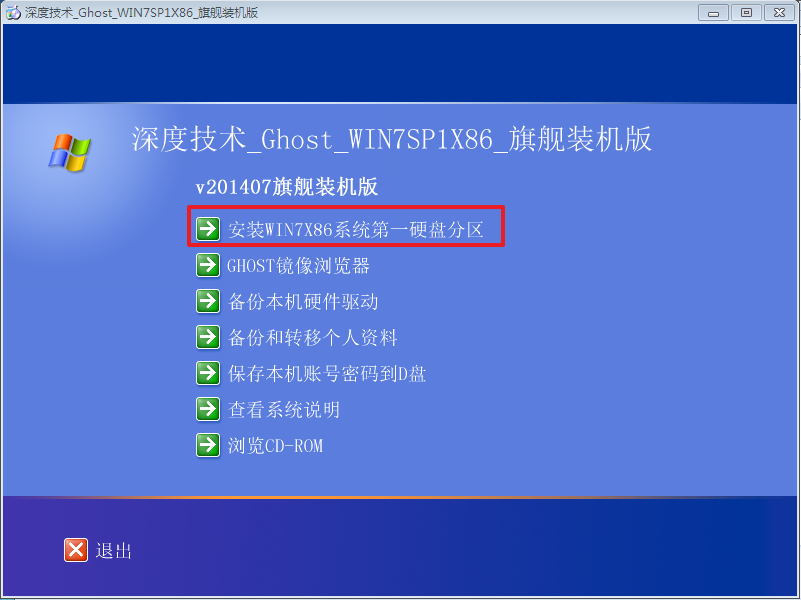
图7 选择安装
8、在“OneKey Ghost V13.5.23.208”界面中,勾选“安装”,会弹出“OneKey Ghost安装”界面,选择默认选项,会弹出“OneKey Ghost”界面,点击“确认”。之后选择映像路径,选择C盘,最后按“确定”。如图8所示
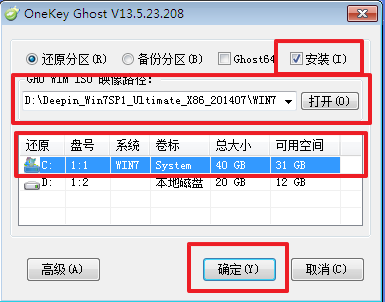
图8 OneKey Ghost安装
9、在“OneKey Ghost”界面中,选择“是”,将立即重启。如图9所示
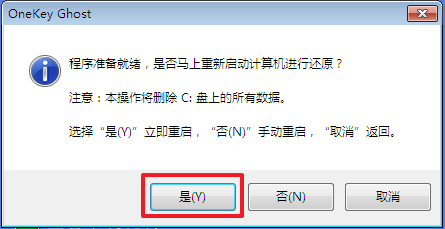
图9 重新启动
10、重启后,将会出现一个系统还原进度界面,可以查看系统还原情况,如图10所示。
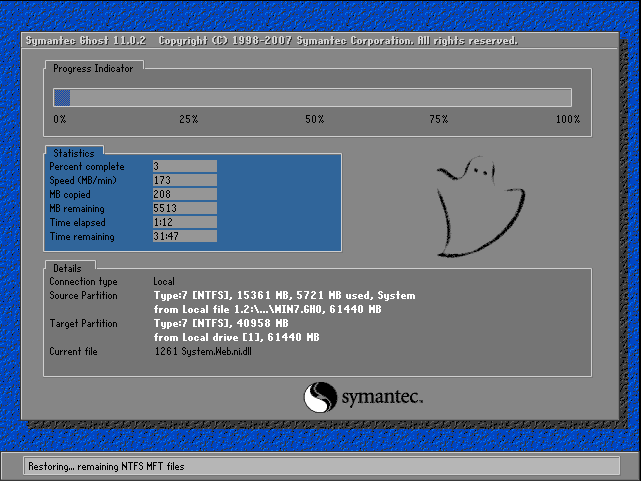
图10 系统还原进度界面
11、以下都是自动安装,小编截取关键截图提供参考,如图11和图12所示:
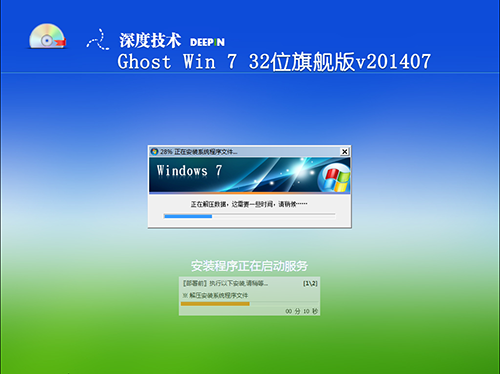
图11 启动服务
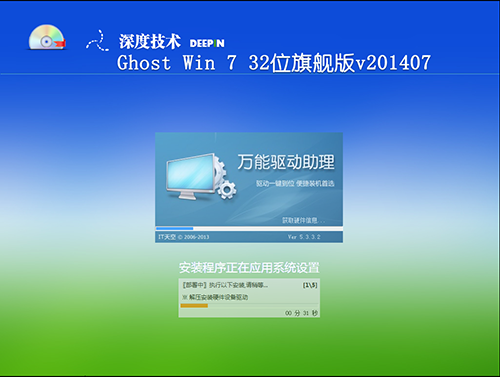
图12 系统设置
13、重启后系统就安装好了,在桌面右击“计算机”,选择“属性”,可查看系统的介绍,如图13所示
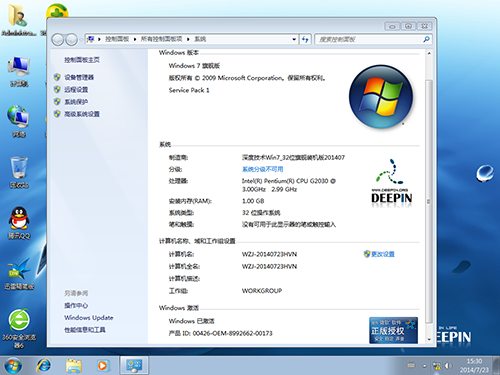
图13 系统属性
小编提示:
不少人使用win7激活工具后仍然无法完美的激活系统,如果出现这种问题,可能是因为您安装的win7系统不是很完美,建议您重装系统。为了更加方便用户重装系统windows7之家现推出windows系统之家重装大师,windows之家系统重装大师内集成了windows之家更新的各类最新 windows系统,包括XP/Win7/Win8/Win10等系统。完美激活让您在也不用为此而烦恼了,强烈推荐大家使用!

下载地址:http://www.kkzj.com/
好了,以上内容就是“虚拟光驱装深度技术win7 32位系统教程”,希望能够帮助广大用户们,谢谢阅读~
Copyright ©2018-2023 www.958358.com 粤ICP备19111771号-7 增值电信业务经营许可证 粤B2-20231006